los profesores, el personal y los estudiantes actuales de la USC tienen acceso a descargas gratuitas del software de Microsoft Office para dispositivos de escritorio y móviles.
Introducción
las descargas de Microsoft Office están disponibles para los estudiantes actuales de USC. profesores y personal a través del portal de Microsoft Office.
Descargar Software a su PC o Mac
para descargar software de Office para su PC o Mac:
- vaya al portal de Microsoft Office en portal.office.com/OLS/MySoftware.aspx.,
- si no ha iniciado sesión en otros servicios de inicio de sesión único (SSO) de USC NetID durante el día, aparecerá la pantalla de inicio de sesión de Microsoft. En esta pantalla, ingrese su dirección de correo electrónico completa de USC y haga clic en Siguiente.
- Esto le llevará a la pantalla roja de inicio de sesión USC NetID. Inicie sesión con su nombre de usuario y contraseña de USC NetID.
- Una vez iniciada la sesión, aparecerán los dispositivos Apps &. Haga clic en el botón Instalar Office para comenzar a descargar e instalar el software de Office.,

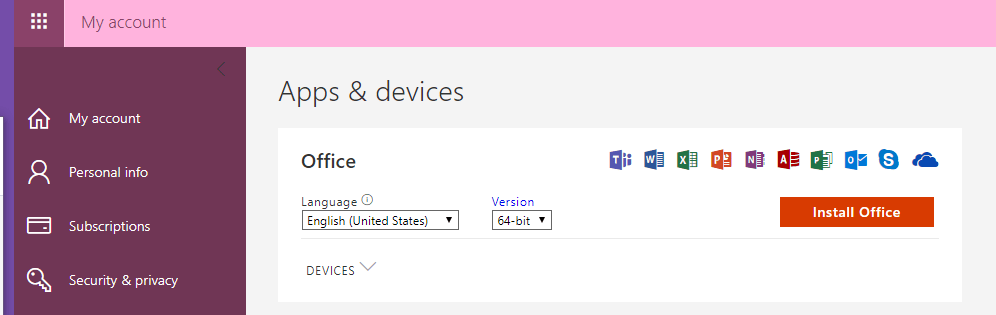
Descargar Software a su dispositivo móvil
desde su computadora de escritorio o portátil, siga las instrucciones anteriores para llegar a la página del Software y haga clic en Phone & Tablet en el menú de la izquierda. Sigue las instrucciones que aparecen en la pantalla para completar el proceso de descarga de tu dispositivo. Será redirigido a una página del Sitio Web de Microsoft donde tendrá la opción de recibir el enlace de descarga en su dispositivo móvil por correo electrónico o texto., Elige una de estas opciones y completa el proceso de descarga en tu dispositivo móvil.
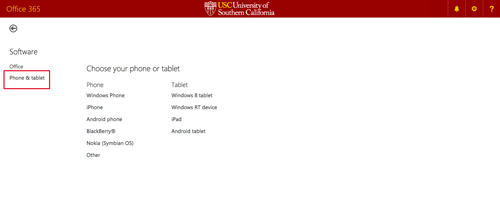
nota: es posible que se le dirija a la tienda de aplicaciones de su dispositivo para completar el proceso de descarga de software de Office; sin embargo, no se le cobrará una tarifa por la descarga.
autenticar el software de Office en su computadora o dispositivo móvil
la primera vez que abra el software después de la instalación, deberá autenticar su suscripción., Elija la opción de iniciar sesión en una suscripción existente a Office 365 (esta redacción puede variar según la versión del software que esté instalando). Utilice su dirección de correo electrónico y contraseña de USC NetID para iniciar sesión y activar su software. Es posible que periódicamente se le pida que ingrese su dirección de correo electrónico y contraseña de USC NetID para volver a autenticar su copia de escritorio de Office.
para las versiones móviles de Office, deberá descargar y autenticar cada programa (Word, Excel, PowerPoint, etc.).) por separado usando su dirección de correo electrónico y contraseña de USC.,
soporte
Si tiene dificultades para iniciar sesión en el portal de Microsoft Office, compruebe que está utilizando un navegador compatible. Para obtener una lista de los navegadores compatibles, consulte la página de requisitos del sistema de Microsoft Office 365. Si tiene problemas al instalar Office a través del portal de Microsoft Office, consulte Solución de problemas de instalación de Office con el Sitio Web de Office 365 de Microsoft.
para obtener asistencia adicional con este servicio, comuníquese con el Centro de Atención al cliente ITS.
más información
Microsoft ha producido guías de inicio rápido para el software incluido en Office., Estos tutoriales están disponibles en las siguientes lins:
- guías de inicio rápido de Office para Windows
- guías de inicio rápido de Office para Mac
para tutoriales en vídeo sobre el uso de las aplicaciones de Microsoft Office y Office Mobile, inicie sesión en Linkedin Learning en itservices.usc.edu/linkedin-learning y vea los videos en las siguientes listas de reproducción:
- Nuevas características de Office 2019
- entrenamiento esencial de Office para iPad y iPhone




